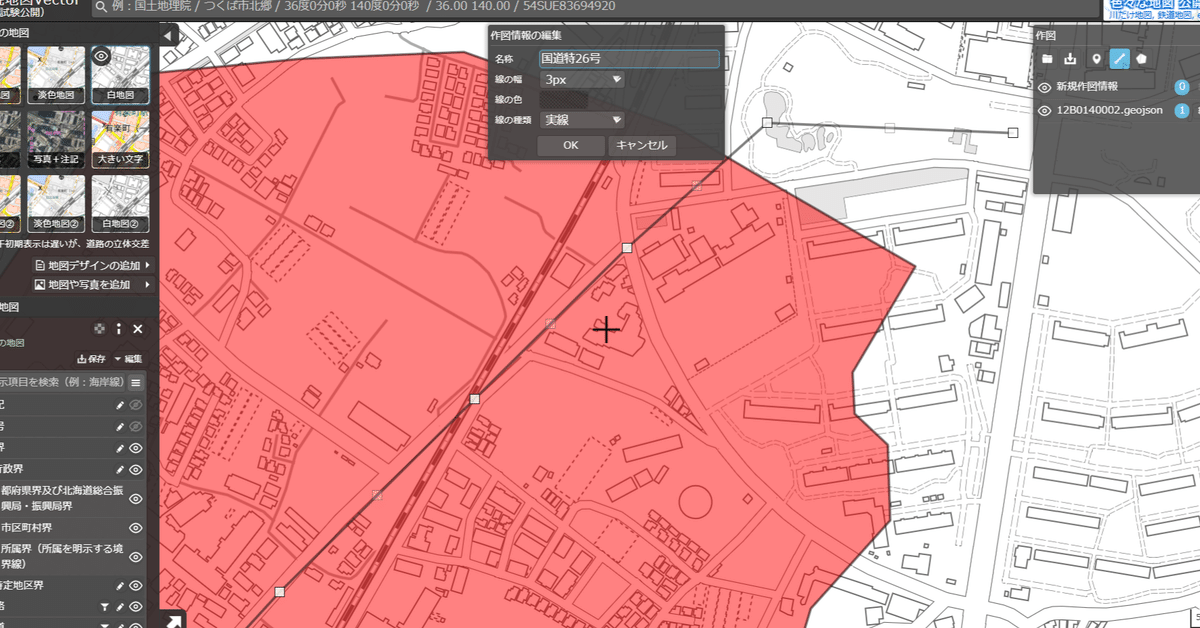
【GIS】#7 昔の市町村の境界線を国土地理院地図で簡単に描く技
過去の地図を触れていると,昔の市町村の境界がどこであったのかを知りたくなります.また,できればGISソフトで境界線を描きたくなることも.
そのようなこと,数年前はできませんでした.でも,今はサクッと簡単にできるようになっています.(私もつい最近まで,気がついていませんでした)
境界線のデータセットが,オープンデータとしてすでに作られていたのです.国立情報学研究所(NII)さんより『歴史的行政区域データセットβ版』というサイトで整備・公開されているとは知りませんでした.
ここでは,境界線データのダウンロードやオープンツールの『国土地理院Vector』を使っての表示,データ編集,そして出力までが簡単にできる方法の紹介・Tipsとなります.
題材
この記事では,大正時代の千葉県にあった「葛飾村」の境界線を描くことを事例とします.(下記は,その昔の境界線を使って作図した地図によるエッセイの記事です)
歴史的行政区域データセットβ版から境界線データをゲット
❶ 下記のベクトルタイル地図のリンクを開きます.
出力できる内容は次のようなものです.
・データ種: 市町村境界のポリゴンデータ
・年 代: 大正9年以降 (明治もあれば!)
・フォーマット:geo-json形式もしくはtopo-json形式
・ライセンス: CC BY 4.0
❷ 左上のグレーの欄にある「データ作成時点」で,お好みの時代をプルダウンして選択.ここでは「1920-01-01」を選び,大正9(1920)年の船橋付近の行政区画を拡大表示させました.

❸ 知りたい市町村をクリックするとハイライトされるとともに,ポップアップ情報が表示されます.ここでは「葛飾村」を例に進めます.
ポップアップ情報をクリックすると,次のような画面がでます.

スクロールをさげてゆくと「行政区域境界の歴史的変遷」の地図がでます.

❹ 地図の下の欄にある「データセット」で右側にある「境界データ」が目的のデータのダウンロードサイトとなります.geo-jsonをクリックしますと,次のような文字と数字の羅列が表示(※)がされます.
!!これは文字化けなどではありません.実データです!!

【※独り言※】
・できることならファイルでダウンロードできれば・・.
・表示も一列表示ではなく,key-valueでカンマ改行にしてもらえれば・・.
❺ 上記の画面を『保存』します.その方法は,画面上で右クリックから『名前を付けて保存』とするとgeo-jsonのファイルが作成されます.
保存先に,.geojsonの拡張子がついたファイルがあればOKです.
データの取得は以上となります.
国土地理院地図で表示・編集する
【ケース1】 国土地理院地図で表示し,画面キャプチャーする
❶ 国土地理院地図のサイトを開き,上記のgeo-jsonをドラッグ&ドロップします.それだけで,境界線が描かれました! 簡単ですね.
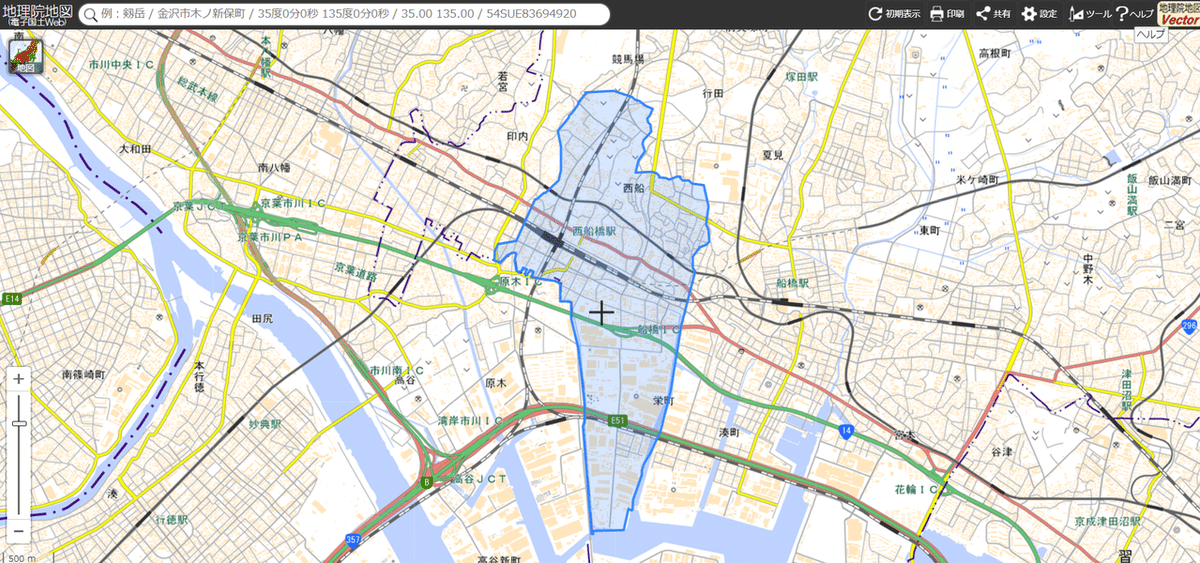
左上の「地図」ボタンから好きな地図に切り替えることもできます.下記は航空写真に切り替えた例です.こちらも簡単です!
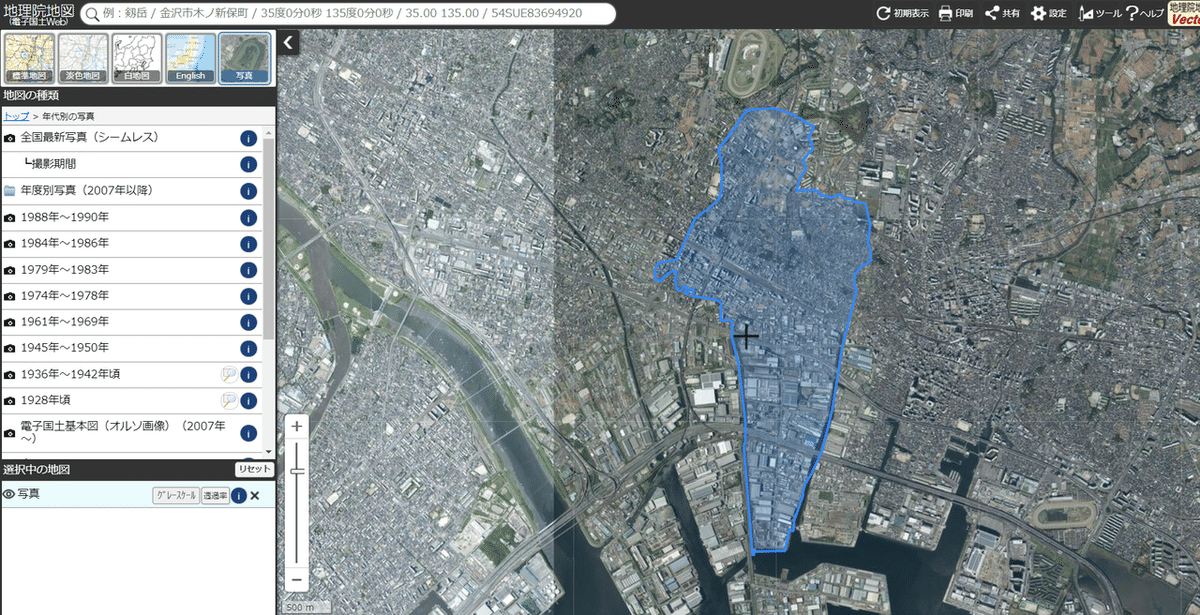
❷ 作図は画面キャプチャーをして残すか,pdfとして残します.
pdfの場合には画面上部の「印刷」を選択し,印刷画面で「印刷」のボタンを押したあと「送信先」から「pdfで保存」を選びます.

【ケース2】 国土地理院地図Vectorで編集・加工する
❶ 地理院地図の右上にある「地理院地図Vector」のボタンを押して,開いた画面にgeo-jsonをドラッグ&ドロップ.すぐにハイライトされます.

❷ 右上のゲタ印「三」から「作図」を選びます.すると,次のような編集ツールボックスが表示されます.編集したいデータの「編集」ボタンを押します.ここでは葛飾村のgeojsonのファイルの「編集」を押します.

❸ 表示される指示の中でペン印をクリックすると,次のような編集可能の画面に遷移します.
お好みに応じて枠の色,塗りつぶしの色,ポイントの移動などをします.
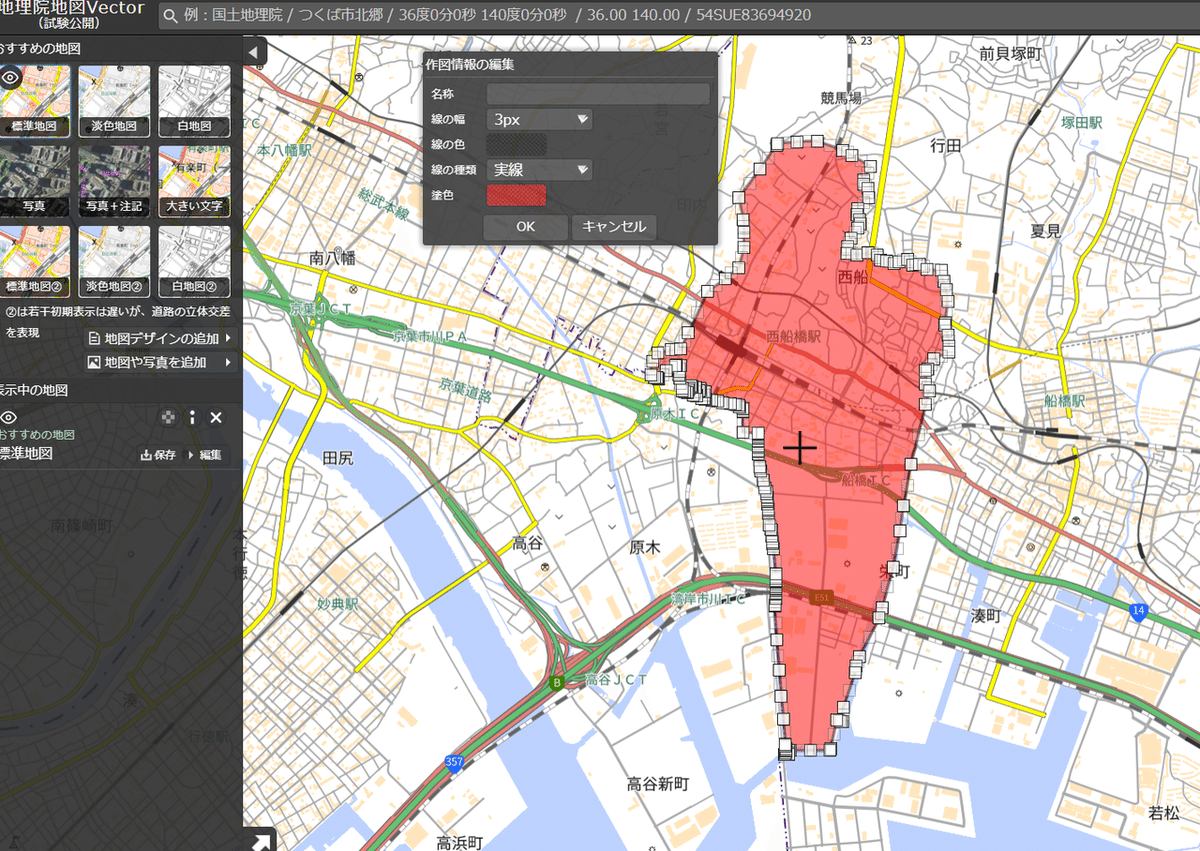
新しく仕上がったデータは❷の「作図」に戻り,左から2番目のボタン「作図情報をgeojson形式で保存」を選びましょう.
❹お好みに応じて,自分の好きな点,線,面も「作図」のツールボタンを使って追加できます.
下は「大正国道/西船橋 完全解明:ミステリーサークルへ続く道(前編)」で推定した国道の線を追加してみたケースです.

❺「作図」から「作図情報をgeojson形式で保存」で一式のデータが保存されます.
他のGISアプリで表示・編集する
【ケース1】ひなたGISへドラッグ&ドロップ.
ひなたGIS上でお好みの地図レイヤーを表示.さきほどのgeo-jsonのファイルをドラッグ&ドロップするだけです.
市町村の境界線と国道の青い線が表示されました.
また,ひなたGISでも編集ができます.

【ケース2】QGISへドラッグ&ドロップ.
(QGISのソフトは別途インストール済として仮定します)
こちらも,基本,ドラッグ&ドロップで取り込めます.あとは,QGISの操作で編集ができます.
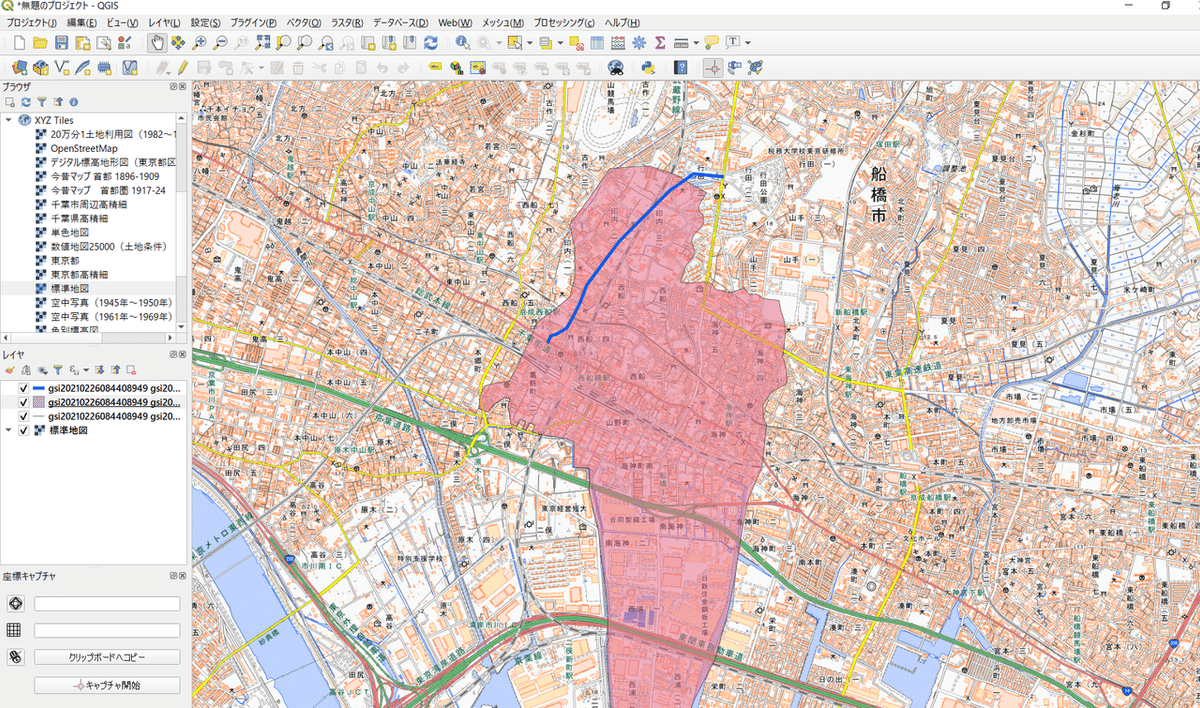
【出来ない事例】カシミール3D
カシミール3Dでは残念ながら,geo-jsonは読み込めません.
終わりに
国立情報学研究所のオープンデータと国土地理院のオープンツールだけでもかなりのことができました.
是非,皆さんも,新しい地図作成を楽しんでみてください!
この記事が参加している募集
この記事が気に入ったらサポートをしてみませんか?

